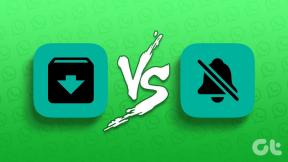Prečo sa môj profilový obrázok Slack nezobrazuje? – TechCult
Rôzne / / May 26, 2023
Ak vás zaujíma, prečo sa váš profilový obrázok nezobrazuje na Slacku, môže to byť spôsobené problémami s pripojením alebo chybou prehliadača. Môže k tomu dôjsť aj v dôsledku nesprávnej veľkosti obrázka, rozlíšenia alebo typu súboru. Poďme sa teda pozrieť na to, čo môže spôsobiť tento problém a ako tento problém vyriešiť.
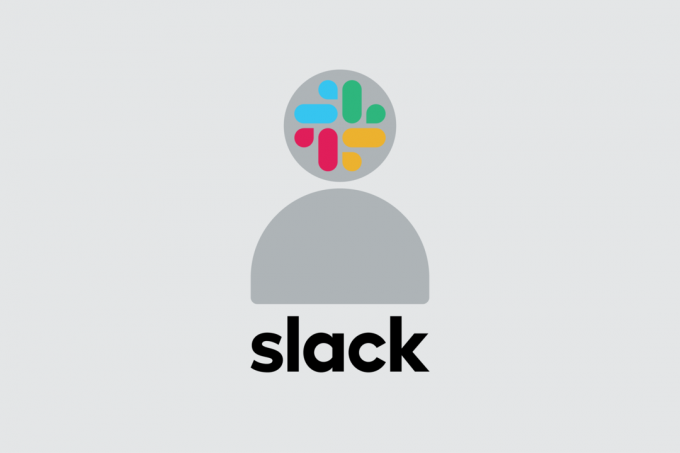
Obsah
Ako opraviť problém, že sa obrázok profilu Slack nezobrazuje
Slack je platforma, kde ľudia môžu spolupracovať ako jeden tím na niekoľkých úlohách. Profilový obrázok je dôležitou súčasťou vašej identity na tejto platforme. Ak sa vám profilový obrázok nezobrazuje alebo sa problém s nahrávaním nezobrazuje, pokračujte v čítaní prečo a ako to vyriešiť.
Rýchla odpoveď
Skúste nahrať iný obrázok a zaistite správny formát obrázka. Aplikáciu Slack môžete aktualizovať aj podľa nasledujúcich krokov:
1. Spustiť Slack a kliknite na ikona hamburgeru.
2. Kliknite na Pomoc možnosť.
3. Potom vyberte Skontroluj aktualizácie.
4. Ak sú k dispozícii nové aktualizácie, reštartujte a aktualizujte aplikáciu.
Prečo Slack nezobrazuje môj profilový obrázok?
Dôvodov, prečo sa nezobrazuje slabý profilový obrázok, môže byť niekoľko. Pozrime sa na niektoré z jeho možných príčin.
- Slabý internet: Ak máte problémy so zobrazením svojej profilovej fotky na Slacku, vaše internetové pripojenie nemusí byť dostatočne silné. Ak je vaše pripojenie nedostatočné, profilový obrázok sa môže načítať pomaly alebo sa nemusí načítať vôbec. Môže to byť spôsobené nízkou rýchlosťou pripojenia, slabým signálom alebo nestabilným pripojením.
- Nesprávny formát fotografie: Je možné, že profilový obrázok, ktorý v Slacku nevidíte, je spôsobený tým, že nespĺňa kritériá Slacku. Slack má špecifikácie pre typy a veľkosti súborov pre profilové obrázky. Obrázok sa v Slacku nezobrazí, ak nespĺňa tieto špecifikácie.
- Chyba aplikácie: Ďalšou príčinou môžu byť slabé chyby aplikácie a závady, ktoré vám môžu brániť v zobrazení vášho profilového obrázka. Profilová fotografia sa občas nemusí správne načítať, čo zabraňuje aplikácii v jej zobrazení.
- Zastaraná aplikácia: Zastaraná aplikácia je tiež dôvodom na obavy; ak máte problémy so zobrazením svojej profilovej fotky v Slacku, môže to byť spôsobené zastaraným softvérom.
- VPN: Načítanie profilových obrázkov v Slacku nemusí fungovať správne, ak vaše zariadenie používa VPN. Siete VPN môžu narušiť pripojenie k serveru Slack a zabrániť tak zobrazovaniu profilových obrázkov.
Z niekoľkých dôvodov je pre používateľov Slack kľúčové, aby zobrazovali svoje profilové obrázky. Prvou výhodou je, že členovia vášho tímu sa vďaka tomu jednoducho a rýchlo rozpoznajú. Schopnosť uviesť meno pomocou obrázka vedľa mena niekoho podporuje pocit spojenia a spolupatričnosti medzi vašimi spolupracovníkmi. Ďalšou výhodou používania profilovej fotografie je, že môže prispôsobiť vaše rozhovory a urobiť ich zaujímavejšie a relevantnejšie.
Je to však znepokojujúce, ak sa nezobrazuje slabý profilový obrázok. Po pochopení jeho príčin sa teda pozrime, ako môžeme opraviť, že sa obrázok slabého profilu nezobrazuje.
Základné kroky na riešenie problémov
Predtým, ako sa pustíme do extrémnych metód, pozrime sa na počiatočné a základné opravy, ktoré by ste mali vyskúšať.
1. Riešenie problémov s internetovým pripojením
Keď nevidíte svoj profilový obrázok, prvá vec, ktorú musíte urobiť, je skontrolovať svoje internetové pripojenie. Nemusí sa načítať kvôli slabému pripojeniu. Mali by ste sa tiež pokúsiť resetovať modem alebo smerovač a zistiť, či sa tým problém vyriešil a či sú veci správne nakonfigurované. Tu je náš sprievodca týkajúci sa toho istého Ako riešiť problémy so sieťovým pripojením v systéme Windows 10.

2. Reštartujte aplikáciu
Problém s nezobrazením profilového obrázka možno niekedy vyriešiť reštartovaním Slack. Aplikácia znova načíta všetky údaje a reštartuje všetky pozastavené procesy reštartovaním. Všetky problémy, ktoré by mohli brániť zobrazeniu profilového obrázka, možno vyriešiť týmto spôsobom. Reštartovanie Slack tiež umožní programu skontrolovať všetky dostupné aktualizácie, čo môže pomôcť vyriešiť problémy s nezobrazovaním profilového obrázka.
3. Znova sa prihláste do Slacku
Ďalším prístupom, ktorý môžete vyskúšať, ak prvé dve metódy nefungujú, je opätovné prihlásenie do Slacku. Odhlásenie a opätovné prihlásenie reštartuje všetky pozastavené procesy a môže pomôcť vyriešiť akékoľvek problémy, ktoré môžu brániť zobrazeniu profilového obrázka. Program bude tiež schopný skontrolovať všetky zmeny, ktoré môžu byť k dispozícii, keď sa znova prihlásite do Slacku, čo môže tiež pomôcť vyriešiť problémy s nezobrazovaním profilového obrázka.
Metóda 1: Reštartujte aplikáciu Slack
Problém nezobrazovania profilového obrázka je možné vyriešiť násilným zatvorením aplikácie Slack. Pokúste sa vynútiť ukončenie programu, ak sa profilový obrázok nenačíta úspešne, aby bolo možné obnoviť pripojenie a vidieť profilový obrázok. Prejdite si nášho sprievodcu, aby ste pochopili proces Ako ukončiť úlohu v systéme Windows 10 PC.

Metóda 2: Nahrajte ďalší obrázok
Aplikácia nemusí byť schopná zobraziť váš profilový obrázok, ak je poškodený alebo zastaraný v čase, keď ste ho prvýkrát odovzdali. Tento problém je možné opraviť a váš profilový obrázok sa bude správne zobrazovať odovzdaním novej profilovej fotografie. Ak je profilový obrázok príliš malý alebo zahmlený, problém možno potenciálne vyriešiť odovzdaním väčšieho obrázka s vyšším rozlíšením.
Prečítajte si tiež:Čo je Slack Channel Analytics?
Metóda 3: Použite správny formát obrázka
Ďalším riešením, ktoré treba mať na pamäti, je, že ak chcete, aby ho Slack zobrazoval, musíte sa najprv uistiť, že profilový obrázok spĺňa kritériá Slack. Pre profilový obrázok sa vyžaduje maximálna veľkosť súboru 1 MB a formát PNG alebo JPG. Obrázok by mal mať tiež minimálne rozlíšenie 192 x 192 pixelov a maximálne rozlíšenie 1024 x 1024 pixelov.
Metóda 4: Vymažte údaje z vyrovnávacej pamäte
Ak Slack nezobrazí váš profilový obrázok, môže pomôcť vymazanie vyrovnávacej pamäte a súborov cookie. Všetky uložené informácie z webového prehliadača, ktoré by mohli byť problémom, sa vymažú po vymazaní vyrovnávacej pamäte a súborov cookie. Vzhľadom na to, že akékoľvek zmeny mohli byť uložené vo vyrovnávacej pamäti, vyprázdnenie vyrovnávacej pamäte a súborov cookie môže pomôcť zaistiť, že aplikácia beží na najnovšej verzii softvéru. Môžete postupovať podľa nášho sprievodcu vymažte všetky typy vyrovnávacej pamäte v systéme Windows 10.

Metóda 5: Aktualizujte aplikáciu Slack
Ak používate zastaranú verziu aplikácie, niektoré funkcie vrátane nezobrazenia profilového obrázka nemusia správne fungovať. Môžete sa uistiť, že všetky funkcie fungujú na najnovšej verzii programu a že všetky problémy, ktoré mohli byť spôsobené zastaranou verziou aplikácie, je možné opraviť aktualizáciou aplikácie. Okrem toho aktualizácia aplikácie môže pomôcť zabezpečiť jej efektívne fungovanie, čo môže pomôcť zabezpečiť, aby sa profilový obrázok zobrazoval správne.
1. Otvor Aplikácia Slack.
2. Kliknite na ikona hamburgeru v ľavom hornom rohu aplikácie Slack.
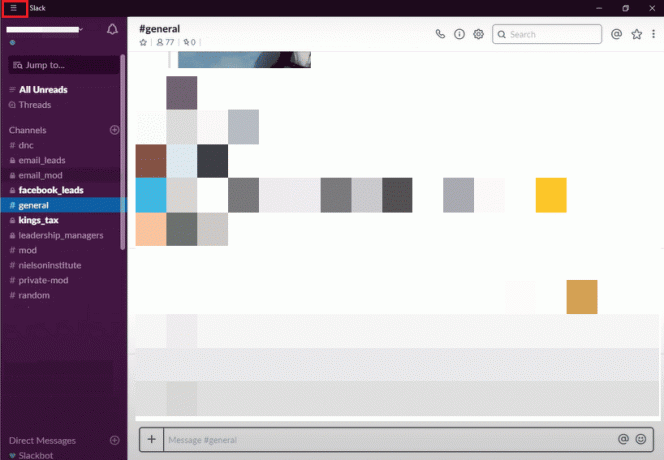
3. Kliknite na Pomoc a vyberte Skontroluj aktualizácie možnosť.
4. Potom kliknite na Ak chcete použiť aktualizáciu, reštartujte ak sú nainštalované nové aktualizácie.
Prečítajte si tiež:Ako opustiť Slack Workspace
Metóda 6: Zakážte VPN
Spojenie medzi Slackom a serverom môže byť narušené, ak používate VPN, čo by bránilo zobrazovaniu profilového obrázku podľa plánu. Vypnutím siete VPN si môžete byť istí, že sa spojenie medzi nimi nepreruší a že profilový obrázok sa zobrazí podľa plánu. Zakázanie siete VPN môže tiež pomôcť pri zabezpečení hladkého chodu aplikácie a pri riešení problémov s nezobrazovaním profilového obrázka. Tu je náš sprievodca ako vypnúť VPN.

Metóda 7: Preinštalujte aplikáciu Slack
Teraz, po toľkých metódach, ak žiadna z nich pre vás nefungovala, potom opravte, že sa nezobrazuje slabý profilový obrázok, skúste aplikáciu znova nainštalovať. Spojenie medzi aplikáciou a serverom sa v dôsledku toho obnoví, čo môže pomôcť zaručiť, že sa zobrazí profilový obrázok. Preinštalovanie aplikácie môže tiež pomôcť uistiť sa, že funguje správne, a môže pomôcť vyriešiť všetky problémy s nezobrazovaním profilového obrázka.
1. Otvor nastavenie aplikáciu na vašom PC stlačením tlačidla Windows + Ikľúče spolu.
2. Teraz kliknite na Aplikácie nastavenie.
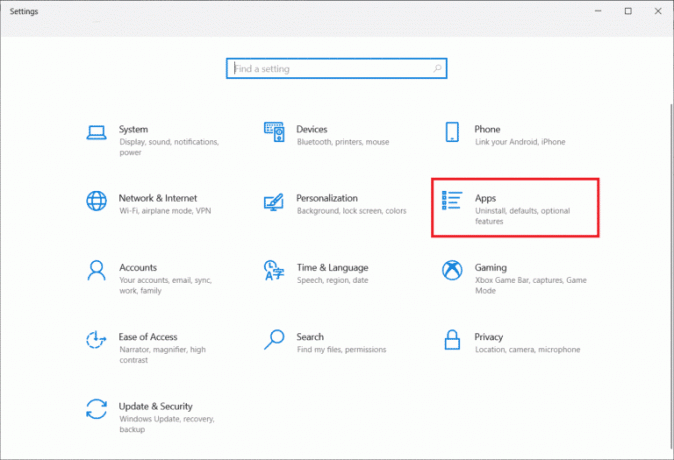
3. Ďalej prejdite a kliknite na Slack aplikáciu a vyberte Odinštalovať.

4. Klikni na Odinštalovať vyskakovacie okno na potvrdenie procesu.
1. Navštívte Slack stránku na stiahnutie.
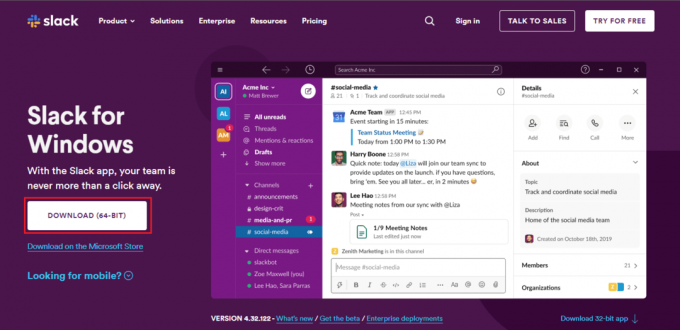
2. Kliknite na Stiahnuť ▼ možnosť.
3. Po dokončení sťahovania dvakrát kliknite na SlackSetup.exe súbor. Slack sa po nainštalovaní automaticky spustí.
Prečítajte si tiež:Ako vytvoriť komunitu Slack
Metóda 8: Kontaktujte podporu Slack
Poslednou možnosťou po všetkých metódach riešenia problémov je kontaktujte podporu Slack. Ak ste vyskúšali všetky ostatné možnosti a profilový obrázok sa stále nezobrazuje, pravdepodobne ide o problém na strane servera, ktorý je potrebné vyriešiť. Môžete opísať problém a ponúknuť akékoľvek relevantné informácie, ktoré by mohli byť užitočné pri jeho riešení tak, že sa spojíte so zákazníckym servisom. Aby sa profilová fotografia správne zobrazila.
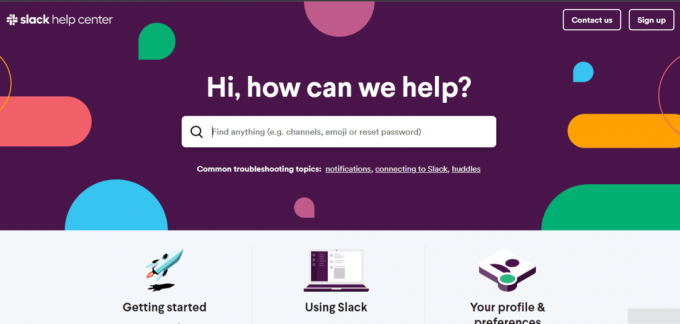
to je všetko. Dúfame, že sme vám mohli pomôcť pri riešení problémov Slack profilový obrázok sa nezobrazuje. Vyskúšajte vyššie uvedené metódy a dajte nám vedieť, ktorá metóda pre vás fungovala v sekcii komentárov nižšie.
Elon je technický spisovateľ v TechCult. Už asi 6 rokov píše návody ako na to a zaoberal sa mnohými témami. Rád sa venuje témam týkajúcim sa Windows, Androidu a najnovších trikov a tipov.